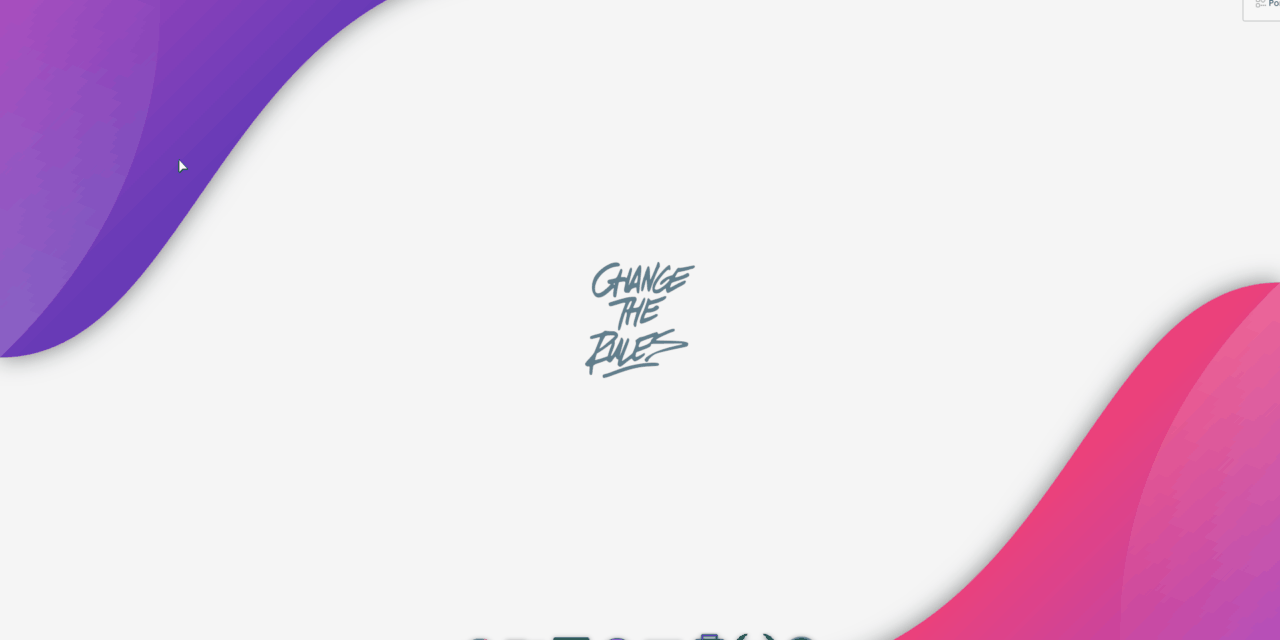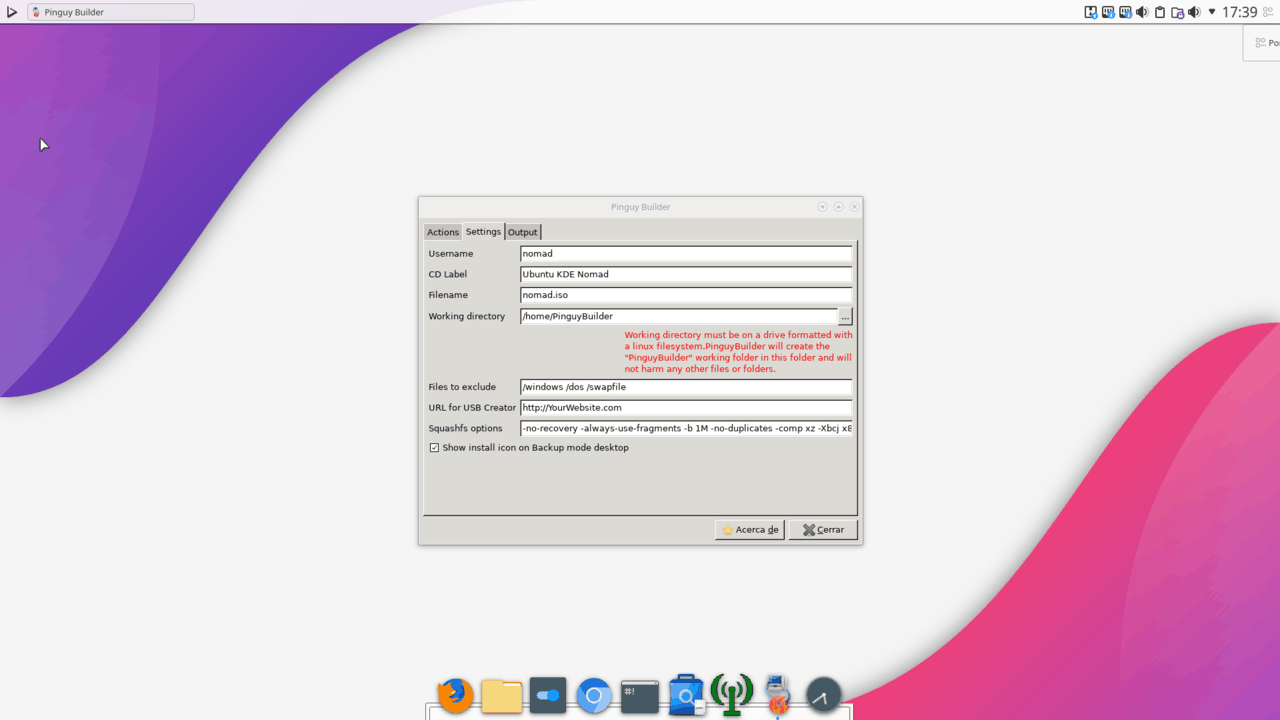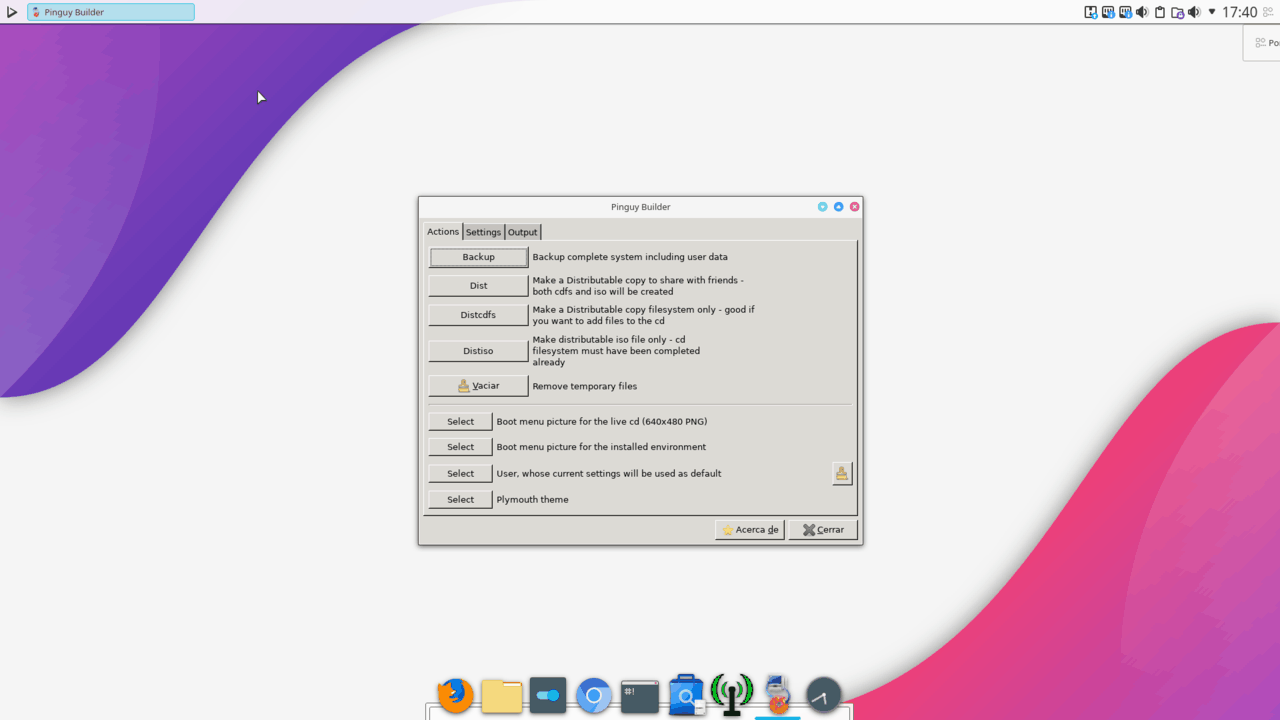No te creas que es algo sumamente difícil, básicamente echarás más tiempo en personalizar la distribución que en remasterizarla.
Vayamos por puntos, primero descargaremos la versión más fresca de Ubuntu Bionic de este enlace. Yo me descargué la .iso con el escritorio por defecto (GNOME) aunque explicaré que mi intención era otra: Instalar Plasma. Es que no quería trabajarla sobre Kubuntu sino la versión vanilla de los repositorios oficiales. Tenía la oportunidad de instalar Kubuntu Desktop pero no quise. Así que borré lo relacionado con el escritorio GNOME e instalé Plasma 5.12. Buaf… ¡no enfadarse los gnomeros! Es que ya hay suficientes distribuciones GNU/Linux con GNOME.
Así que hay que instalar la distribución, ya sea usando Virtualbox o en disco duro. Pero lo más razonable es hacerlo virtualizado.
Después de haber instalado el sistema, hay que descargarse la última versión de Pinguy Builder desde aquí. Hasta hace poco, Pinguy no funcionaba con Ubuntu 17.10 y 18.04 pero ahora es compatible y funciona bien, no da errores como las versiones previas.
Debido a mi mala memoria, pasaré un listado de dependencias que necesitaréis para poder instalar Pinguy Builder, que son unas pocas. Posiblemente me deje alguna detrás pero si usáis la línea de comandos os dirá qué falta.
- dpkg-dev
- gksu
- casper
- ubiquity
- ubiquity-casper
- plymouth-x11
- ubiquity-frontend-gtk (si vais a basarla en Ubuntu GNOME). Si queréis con Plasma sería ubiquity-frontend-kde
- ubiquity-ubuntu-artwork
- syslinux-utils
- python-vte
- python-glade2
- ubiquity-slideshow-ubuntu*
- dialog
- discover
*Slideshow es el pase de diapositivas e información que irá apareciendo en el instalador Ubiquity. Hay tantos como escritorios existen. Si proyectáis Ubuntu GNOME deberíais seleccionar ubiquity-slideshow-ubuntu, si fuese Lubuntu, ubiquity-slideshow-lubuntu, Plasma ubiquity-slideshow-kde, etc. Recordad que si queréis personalizar el instalador, está en /usr/share/ubiquity-slideshow/slides/l10/es.
Ya instalado Pinguy Builder queda lo más cansado; personalizar. Aquí ya entra vuestra imaginación, los paquetes que queréis, temas de iconos, GTK, en fin.. Os puedo dar algunas claves muy importantes. A mi no me ha enseñado nadie y lo que se lo he aprendido probando una y otra vez. Nadie te ayuda para hacer esto y deseo que eso cambie.
Uno de los pasos es que, si quieres distribuir tu imagen creada debes tener presente que en tu /home no quede rastro de las cosas que te has descargado o del uso del navegador. Si copias todo tal cual, quien se descargue tu .iso verá lo que has dejado, tus rastros. Obviamente hay que borrar esos datos para remasterizar. Echar los elementos a la Papelera y después vaciarla o borrarlos directamente. Si usas Firefox, una vez terminado todo, borra la carpeta oculta .mozilla. Si has usado el navegador Chromium, deberás borrar la carpeta llamada chromium en .config y cuando un tercero lo ejecute le aparecerá como la primera vez que se usa.
Hay otra opción. Con la terminal hacéis un ls -a y veréis varias carpetas y archivos ocultos. Tienes que pasar a /etc/skel los siguientes archivos y carpetas:
- .gconf (Si vas a montar una distro GNOME)
- .local
- .cache (opcional)
- .kde (Si vas a montar una distro Plasma)
- .config
- .directory
- .profile
Recuerda hacer esto una vez finalizada la customización.
Bien, suponiendo que lo tienes todo engalanado y personalizado a tu gusto, es hora de ejecutar Pinguy Builder en el menú. Necesitarás tu contraseña de root. Vamos primero a la pestaña Settings. Ahí debes poner un nombre de usuario para la distro, no lleva contraseña. Además puedes proporcionar el nombre de tu distribución y el nombre de la imagen .iso resultante. Volvamos de nuevo al menú de inicio de Pinguy. Ahora seleccionamos User, whose current settings will be use as default. Esto no es ni más ni menos que copiará tus cambios hechos en local. Por último clicamos en la opción Dist y empezará el remasterizado. La imagen .iso estará en tu /home/PinguyBuilder/pinguybuilder y puedes grabarla en DVD o pasarla a un pen USB. Puedes dar un buen paseo porque tardará lo suyo. Otro tip, no te vuelvas loco metiendo software porque Pinguy remasteriza hasta 4,3 GB. Más de eso dará error.
Y ya está, ya tienes tu propia distribución GNU/Linux creada por ti. Tómate un chupito en nombre del software libre. Si tienes alguna duda, aquí estoy.
Nota: He creado esta distro en este enlace. Le puse de nombre Ubuntu Nomad KDE porque tiene el escritorio Nomad de Nitrux. Es completamente funcional e instalable. Pero ya haré un respectivo podcast explicándolo bien.
Pedro
Fuente: maslinux